Razčlenitev blokov v AutoCAD - preproste in učinkovite ekipe praktikov

- 1842
- 21
- Homer O'Connell
Bloki pri delu z avtomobilskimi karticami upravičeno veljajo za zelo potrebno in uporabno orodje. Številni strokovnjaki jih imenujejo krona avtomatizacije risanja, zagotavljajo učinkovitost rezultata in varnost podatkov. Toda s svojimi nedvomnimi koristmi, včasih do oprijemljivih težav, vprašanje vodi do tega, kako prekiniti blok v avtomobilu.

Kako ločiti blok v Autocadu.
Zato bomo v članku podrobneje razmislili, kako razdeliti blok v AutoCAD. Kaj storiti v situaciji, če program ne dovoli te operacije.
Break Block v Autocad 2015 - izjemno priljubljena in potrebna operacija med ustvarjanjem risb. Uporabnik na primer načrtuje določene spremembe v svoji sestavi. Toda njegovi načrti ne vključujejo ustvarjanja novega ali odstranitve obstoječega - navsezadnje bo to povsem iracionalno, dodatno delovanje z oprijemljivo izgubo časa in truda.
Za takšno delovanje brez dodatnih prizadevanj je bila ravno možnost ločitve bloka, posameznega urejanja posameznih elementov.
Kako razstaviti bloke v Autocade 2015 - od teorije do prakse
Seveda tega ne bomo ponovno postavili - zato bomo upoštevali učinkovite metode pravilnega ločevanja. Najprej, ko v svojo risbo vstavimo blok, lahko zabeležimo s škatlo "Dismember".
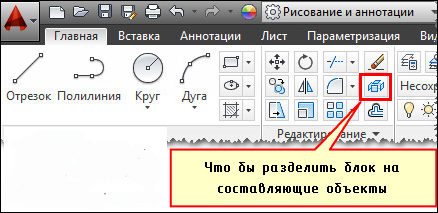
Če sodelujemo z blokom, ki je že nameščen na risbi, bomo uporabili ekipo za urejanje "razstavljanja". Dovolj je, da ga aktiviramo in izberemo blok, ki ga moramo razdeliti na ločene elemente. Hkrati je sam opis ohranjen in predmet, ko ločitev postane začetni niz primitivov.
Vendar smo prisiljeni navesti - zaradi vseh prednosti in udobja te ekipe ne deluje vedno v praksi. Težavo lahko povzroči več osnovnih razlogov, o katerih bomo podrobneje govorili.
Zakaj ni pokvarjen?
Odločiti je treba štiri možne razloge, ki nam preprečujejo, da bi izvedli potrebno delovanje:
- Ko smo ga ustvarili za našo risbo, nismo praznovali "Dovoli divizijo".
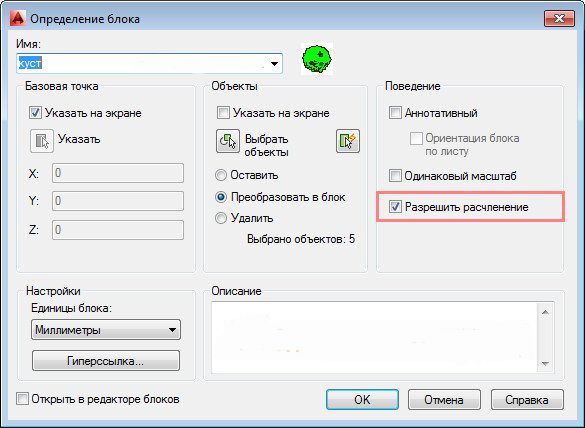
- Med ukazom, da se "razstavi", sam predmet ni bil izbran, kar je potrebno za prekinitev.
- Vključuje druge. Dejansko poskuša razstaviti MN. Blok.
- Prisotnost trdnega predmeta.
Blok se ne zlomi - kje dovoliti razstavljanje
Kot smo že zapisali, morate z vsakim dodatkom preveriti - če smo pozabili označiti element "Dovoli razstavo". Toda kaj storiti v situaciji, ko je že ustvarjen, je bilo redno uporabljeno pri risbi in ga zdaj ni mogoče izbrisati.
Na srečo imamo učinkovit recept za reševanje tega problema. Ne bi smelo biti nobenih posebnih težav - samo dosledno izvajajte številna dejanja:
- Odprite urejevalnik blokov.
- V svoji risbi ne smete poudariti ničesar. Samo odprite paleto "Lastnosti". Ali za to uporabite kombinacijo tipk Ctrl+1.
- Na dnu te palete moramo najti izdelek "Dovoli razstavo" in postaviti kljuko.
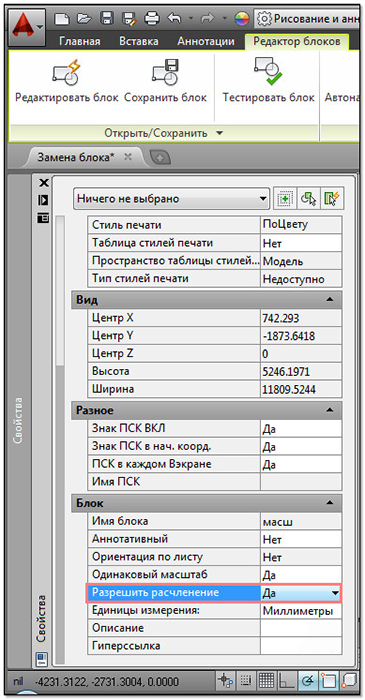
- Ostaja le za zapiranje urejevalnika, ne pozabite shraniti sprememb.
Preučili smo učinkovite metode, ki so primerne za vse primere takšne vrzeli. Malo je verjetno, da lahko celo avtorji AutoCAD trdijo, da jim je uspelo predvideti absolutno vse situacije - vendar smo to poskušali zbrati ustrezne informacije iz priporočil in pregledov zanesljivih strokovnjakov.
- « Potrditev poslov platforme za trgovanje s paro
- Namestitev pisave v AutoCAD - težavo razmišljamo z vseh strani »

